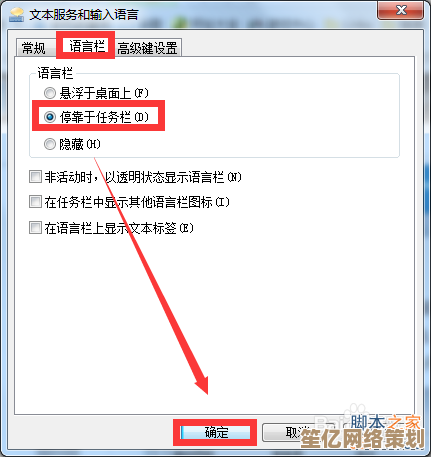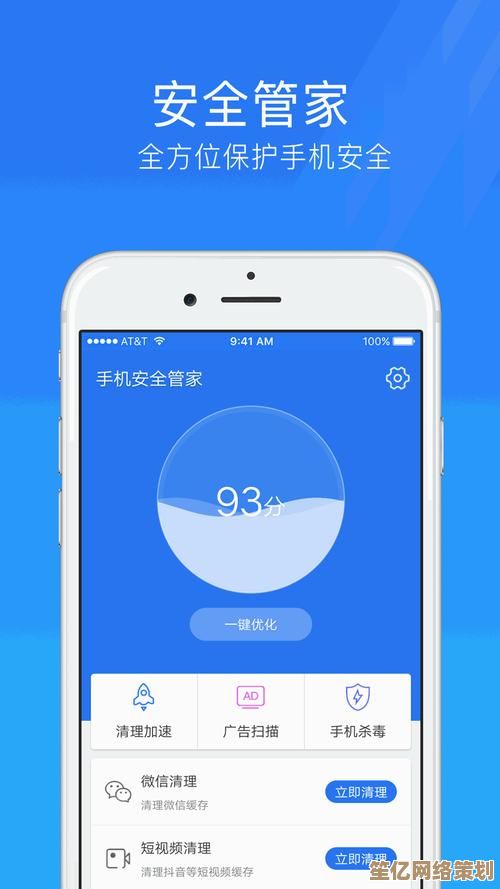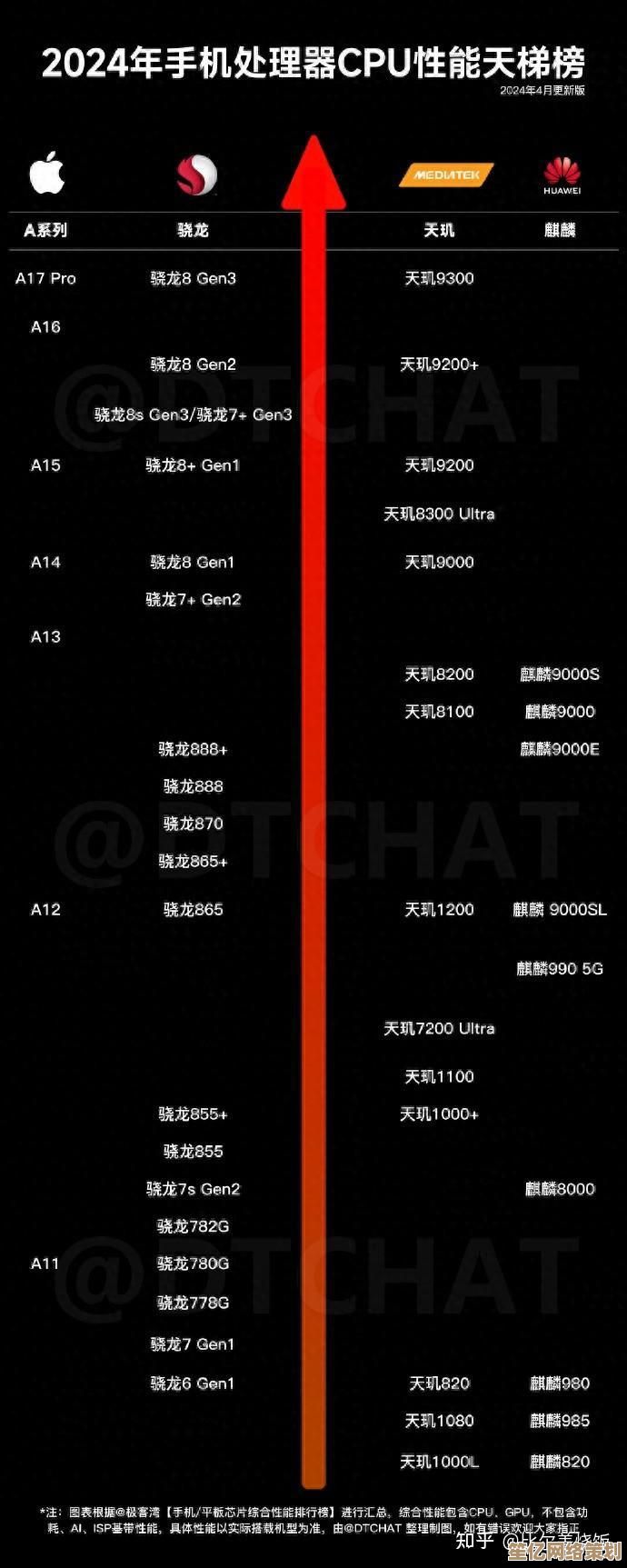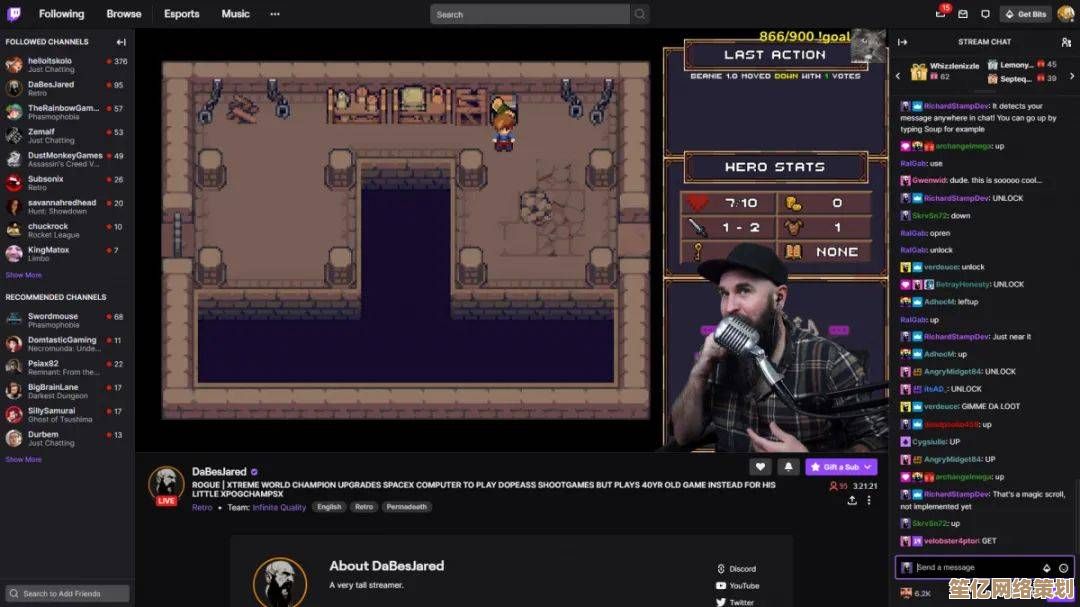轻松学会截图操作:从基础到高级的完整指南
- 问答
- 2025-10-02 09:18:51
- 1
从基础到高级的完整指南
你是不是也曾经遇到过这种情况:想快速截个图,结果手忙脚乱按了半天键盘,最后发现截的是上一屏的内容?😂 或者想给别人演示一个操作,但截图看起来乱七八糟,自己都看不下去?别慌,截图这事儿其实没那么复杂,今天我就结合自己踩过的坑,跟你聊聊怎么从截图小白变成随手一截都像样的“截图达人”。
基础篇:别小看系统自带的截图工具!
很多人总觉得“高级”等于“下载新软件”,但其实系统自带的截图功能已经很强大了,以 Windows 和 macOS 为例:
-
Windows:按
Win + Shift + S,可以直接框选区域截图,还能选择矩形、自由形状或者全屏,截完直接粘贴到微信或文档里,效率超高!我一开始总习惯用微信自带的截图,后来发现系统这个更快,而且不会偶尔“卡死”(微信截图有时候真的气人😤)。
-
macOS:
Shift + Command + 4是区域截图,Shift + Command + 5更强大,还能录屏!记得有一次我录了个软件操作发给同事,他居然问我“用什么录的这么清晰?”——其实就用自带功能啊!
个人建议:先别急着装第三方软件,把系统自带功能摸透,日常绝对够用了。
进阶篇:这些工具让你截图更“聪明”
如果你经常需要标注、打码或者截长图,那就得请出第三方工具了,这里推荐两个我用了好几年的:
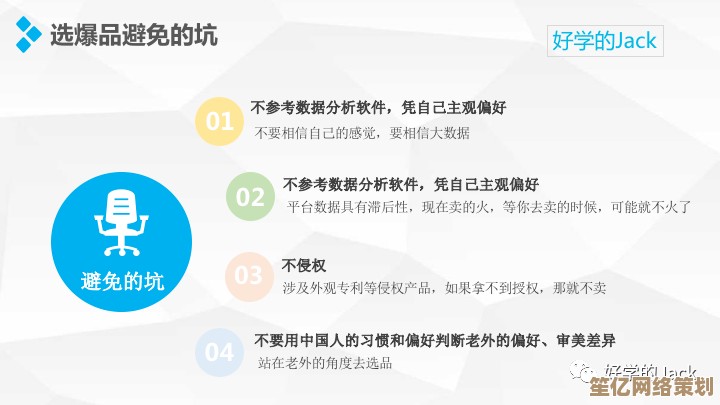
-
Snipaste(Windows/macOS):
最大的优点是“贴图”功能——截完图可以贴在屏幕最上层,对照着填数据或者写代码特别方便,我写报告时经常一边看资料一边贴图参考,效率翻倍✨,而且它的标注工具很顺手,箭头、马赛克点一下就行。 -
PicPick(Windows):
功能多到像瑞士军刀!除了截图,还有取色器、标尺(没错,真·标尺)、角度测量……虽然我平时用不到那么多,但偶尔做设计时测个像素距离,它居然能派上用场。
高阶玩法:截图不只是“截个图”
截图还能干嘛?举个例子:
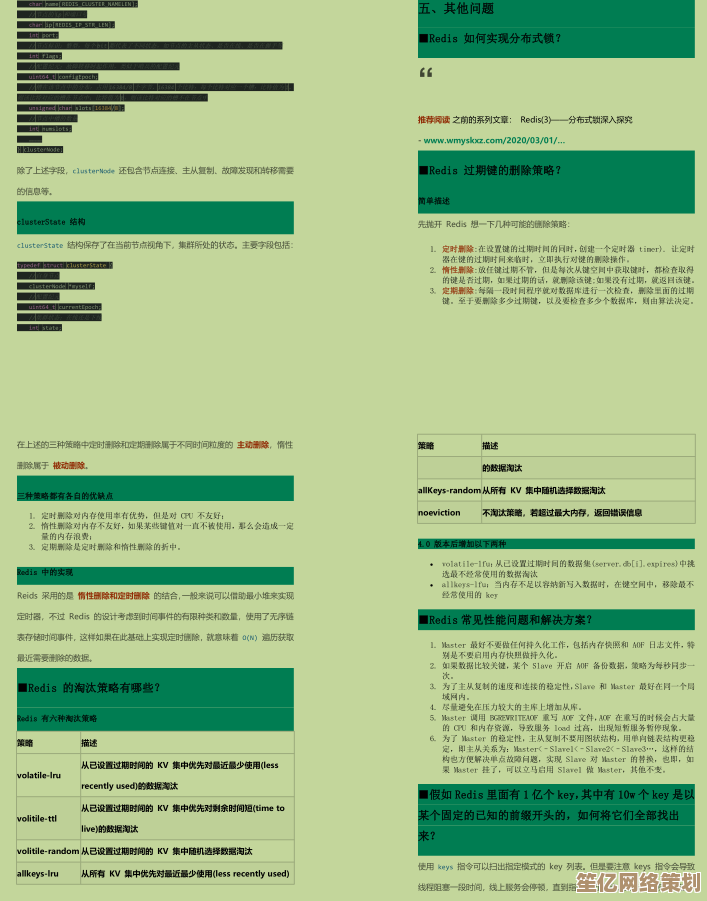
- 做教程时加注释:用 Snipaste 画个箭头圈重点,再加一行文字说明,对方一眼就懂。
- 长网页截图:有些浏览器自带(Edge 的“网页捕获”),不用一屏屏拼图了。
- 自动识别文字(OCR):比如微信截图后直接点“提取文字”,偶尔识别不准,但应急超好用!上次我截了一张纸质书的段落,直接转成了电子稿,虽然有几个错别字😂……
我的翻车现场:截图踩坑实录
曾经我以为“截全屏”万能,结果有一次截了个包含隐私信息的页面差点发错群……😅 所以现在每次都习惯性打码,还有一次,用自由裁剪截了个歪歪扭扭的图,朋友问:“你手抖了吗?”(好吧,我承认是有点抖)。
所以现在我的原则是:截完图先检查再发送!尤其是带信息的页面,多花3秒打个码,避免社死。
截图是门手艺,练多了就顺手
说到底,截图工具只是辅助,真正重要的是你的使用场景和习惯,有时候最简单的工具反而最高效(比如手机音量键+电源键截图,我至今还在用),没必要追求“全能”,够用就行啦~
最后扔个小彩蛋:如果你用 Windows,试试 Win + W 调出“工作区”,里面还有个“屏幕草图”功能,可以直接在截图上面涂鸦……虽然我很少用,但说不定你会爱上它呢?
希望这篇能帮你少走弯路~如果有更好的截图妙招,欢迎分享给我! 🙌
本文由酒紫萱于2025-10-02发表在笙亿网络策划,如有疑问,请联系我们。
本文链接:http://waw.haoid.cn/wenda/16755.html